如何使用屏幕时间在 iPhone 和 iPad 上的 Safari 中阻止网站
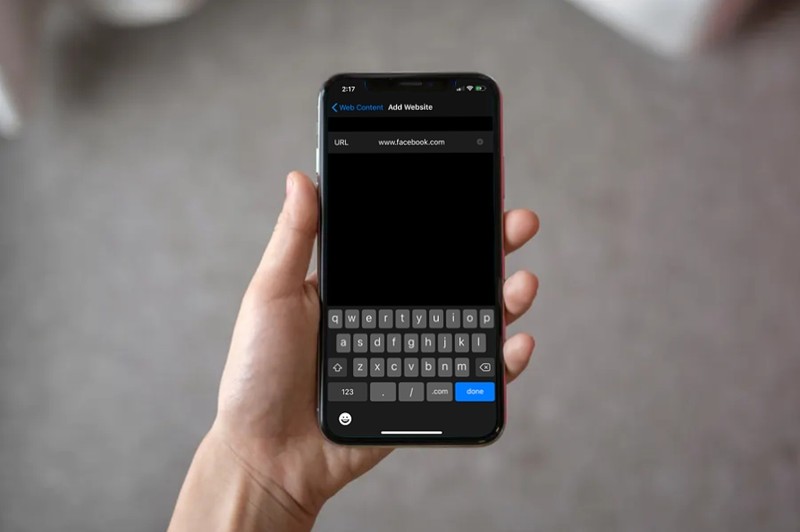
您想限制 iPhone 和 iPad 上某些网站的访问吗?多亏了“屏幕时间”功能,这非常可能并且设置起来相当简单,因此无论您是想在自己的设备、孩子、家庭成员还是其他设备上阻止网站,都可以轻松实现。
Screen Time 允许 iOS 和 iPadOS 用户关注他们的智能手机使用情况,并提供许多家长控制工具来限制儿童和其他家庭成员可以访问的内容。阻止特定网站的功能就是这样一种可能会派上用场的家长控制工具,尤其是当您不希望您的孩子访问成人内容、社交媒体、社交网站或任何其他内容时。
继续阅读以了解如何在 iPhone 和 iPad 上的 Safari 中阻止网站。
如何在 iPhone 和 iPad 上的 Safari 中阻止网站
屏幕使用时间需要现代 iOS 或 iPadOS 版本。因此,在继续执行此过程之前,请确保你的 iPhone 或 iPad 运行的是 iOS 12、iOS 13、iOS 14 或更高版本。现在,事不宜迟,让我们来看看必要的步骤。
- 从 iPhone 或 iPad 的主屏幕转到“设置”应用。向下滚动并点击“屏幕时间”。
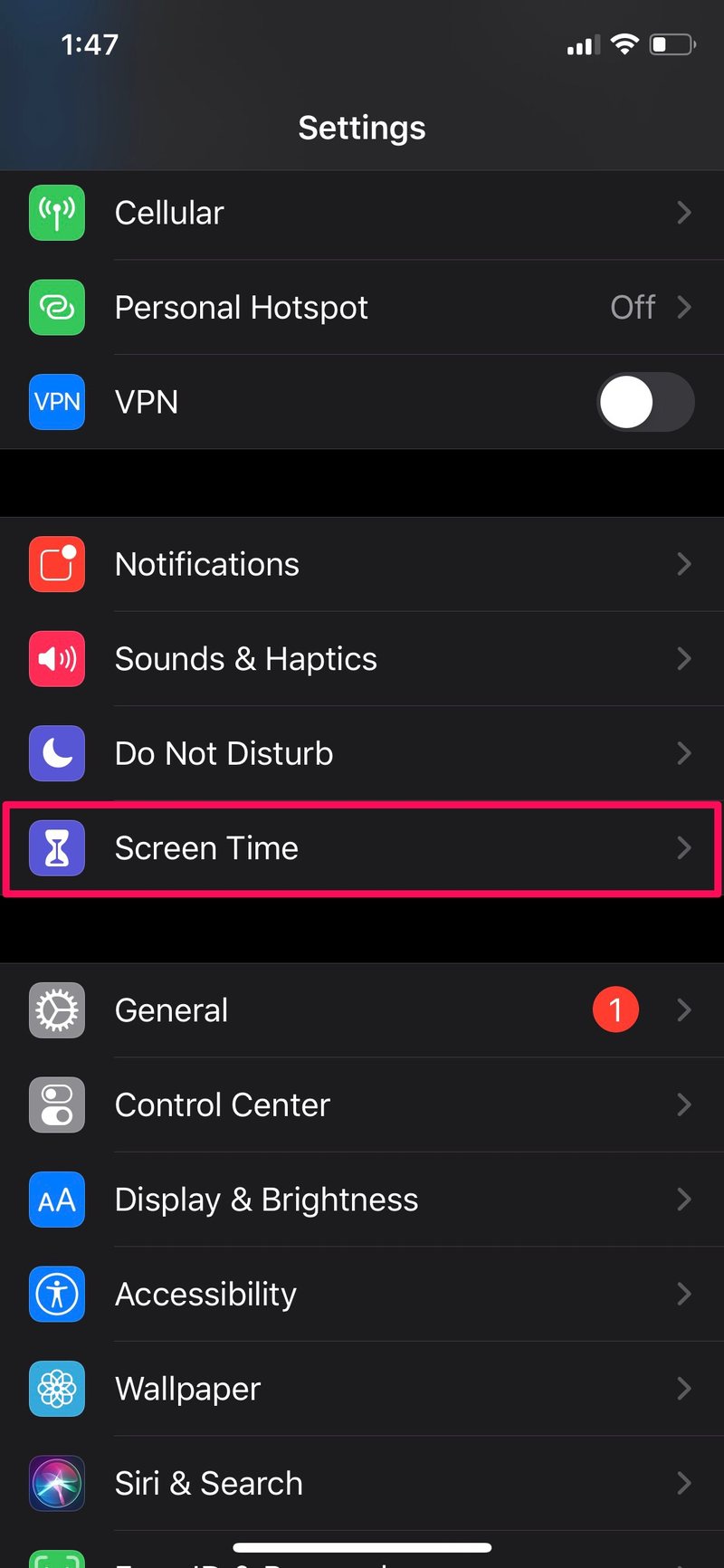
- 这会将您带到 iOS 中的“屏幕使用时间”菜单。在这里,向下滚动并选择“内容和隐私限制”。
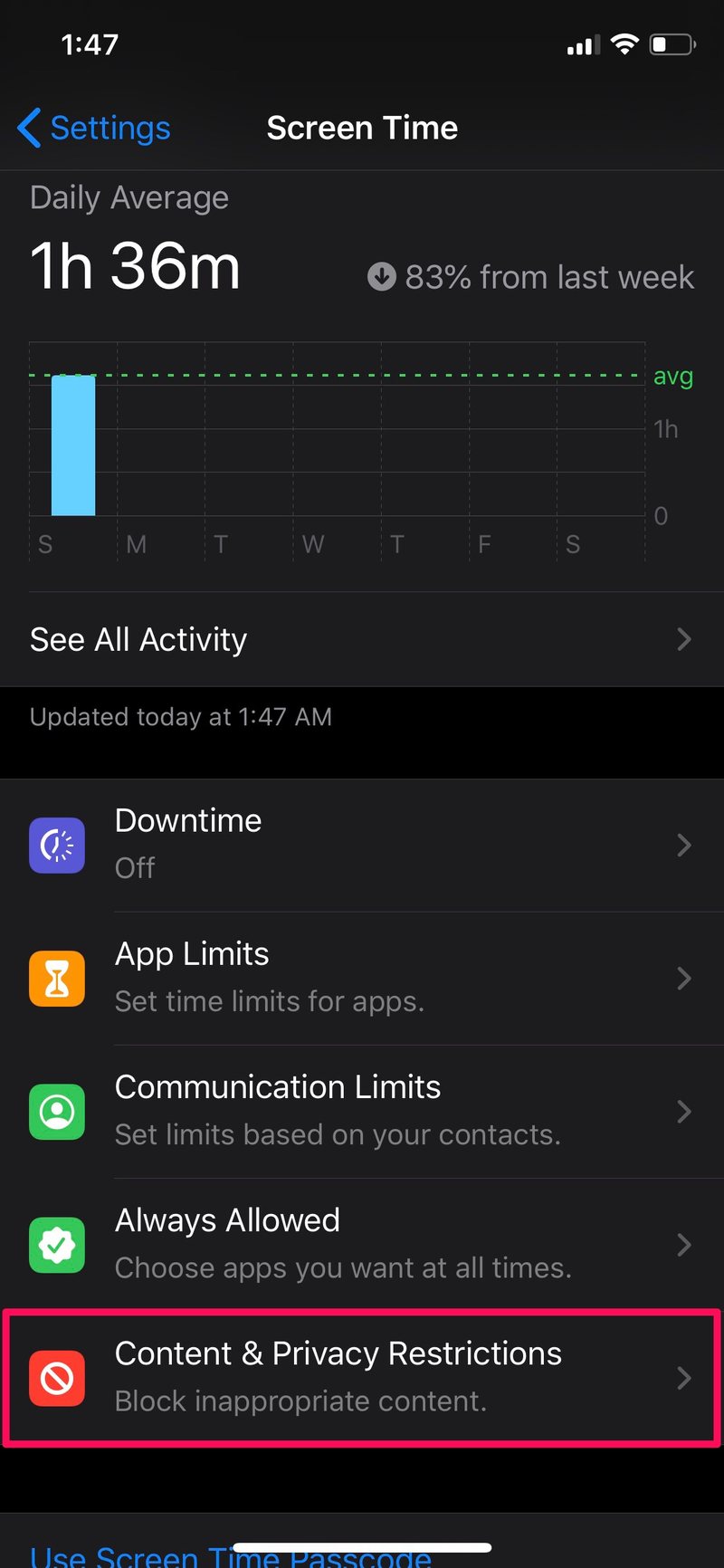
- 在此菜单中,确保启用“内容和隐私限制”开关,然后点击“内容限制”。
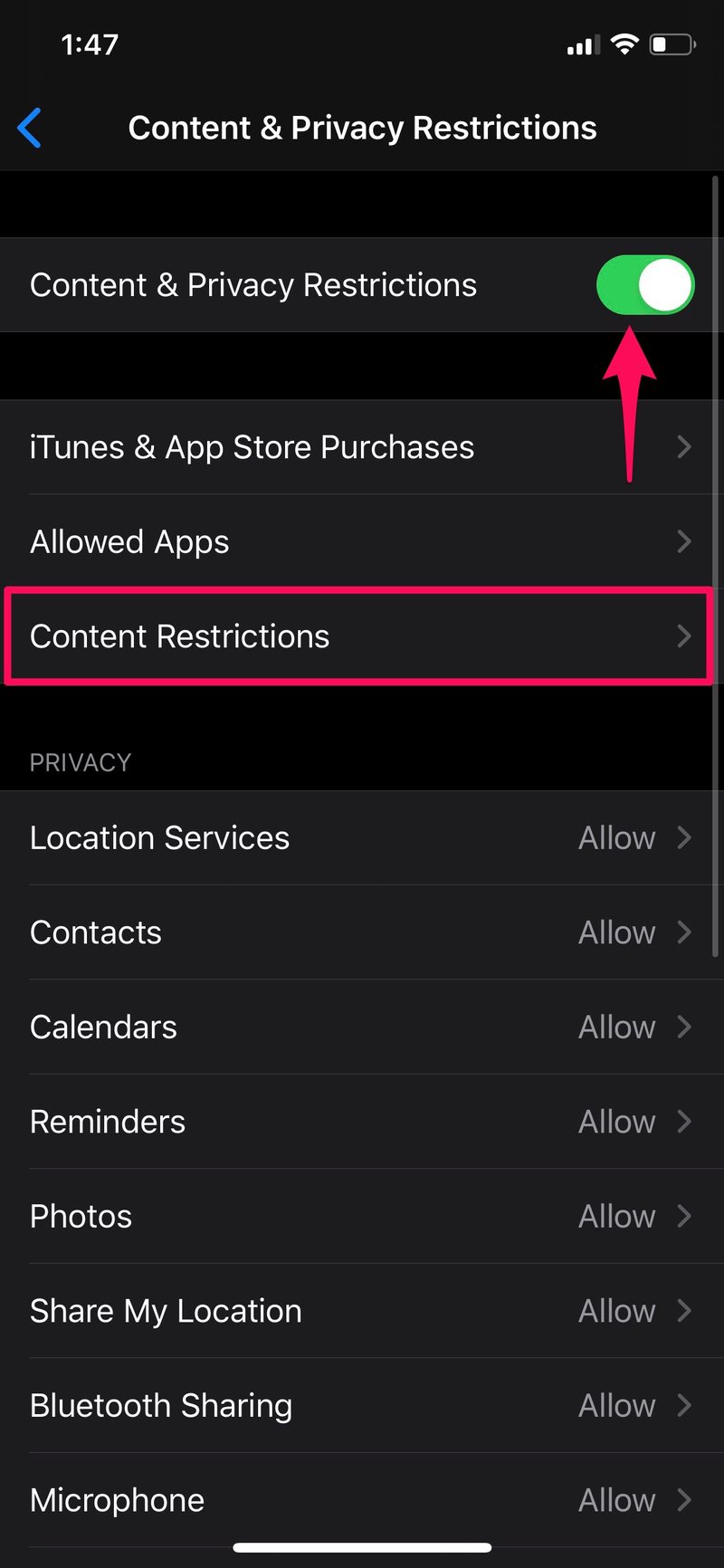
- 现在,点击“Web Content”,如下面的屏幕截图所示。
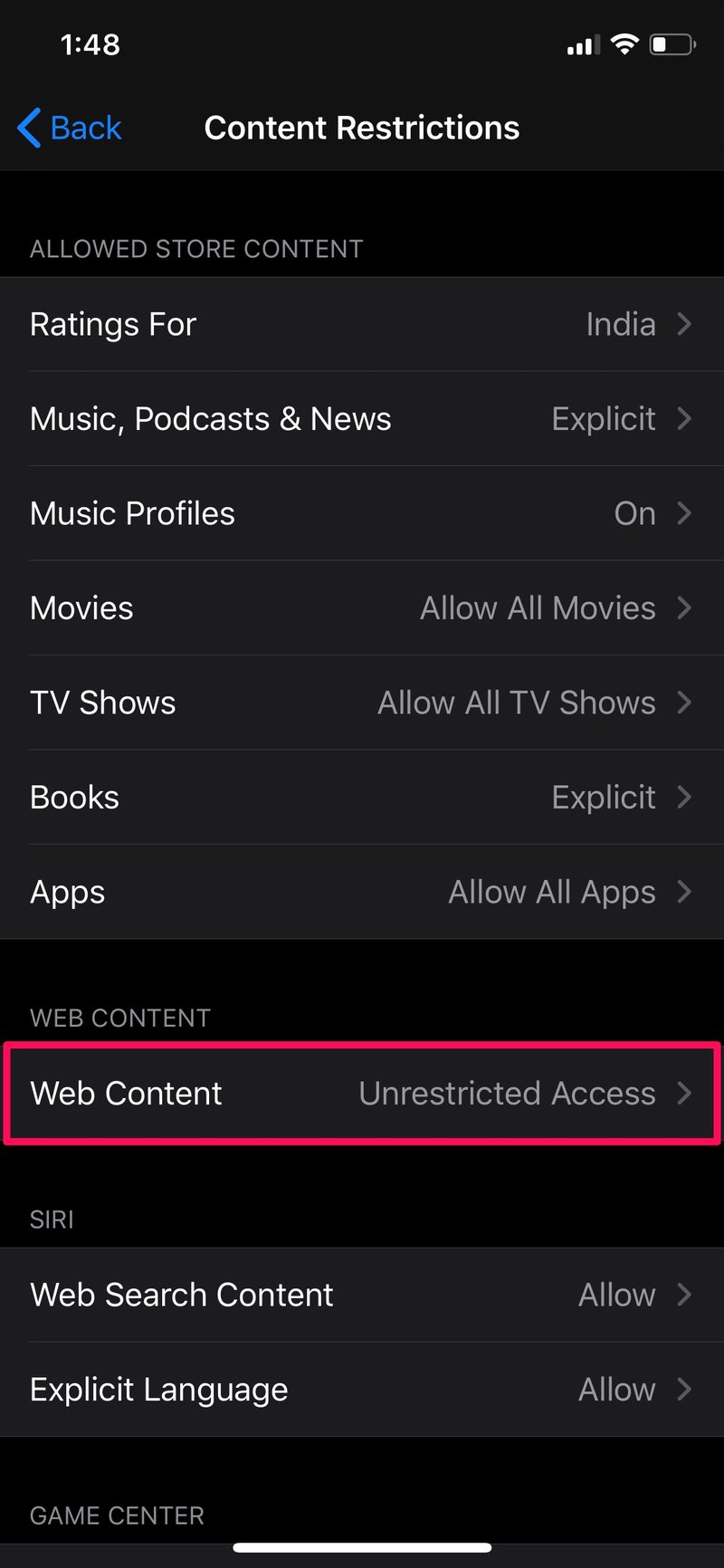
- 在“网络内容”下选择“限制成人网站”以自动限制成人网站。但是,如果您想手动添加任何特定网站,请点击“从不允许”下方的“添加网站”,如下所示。
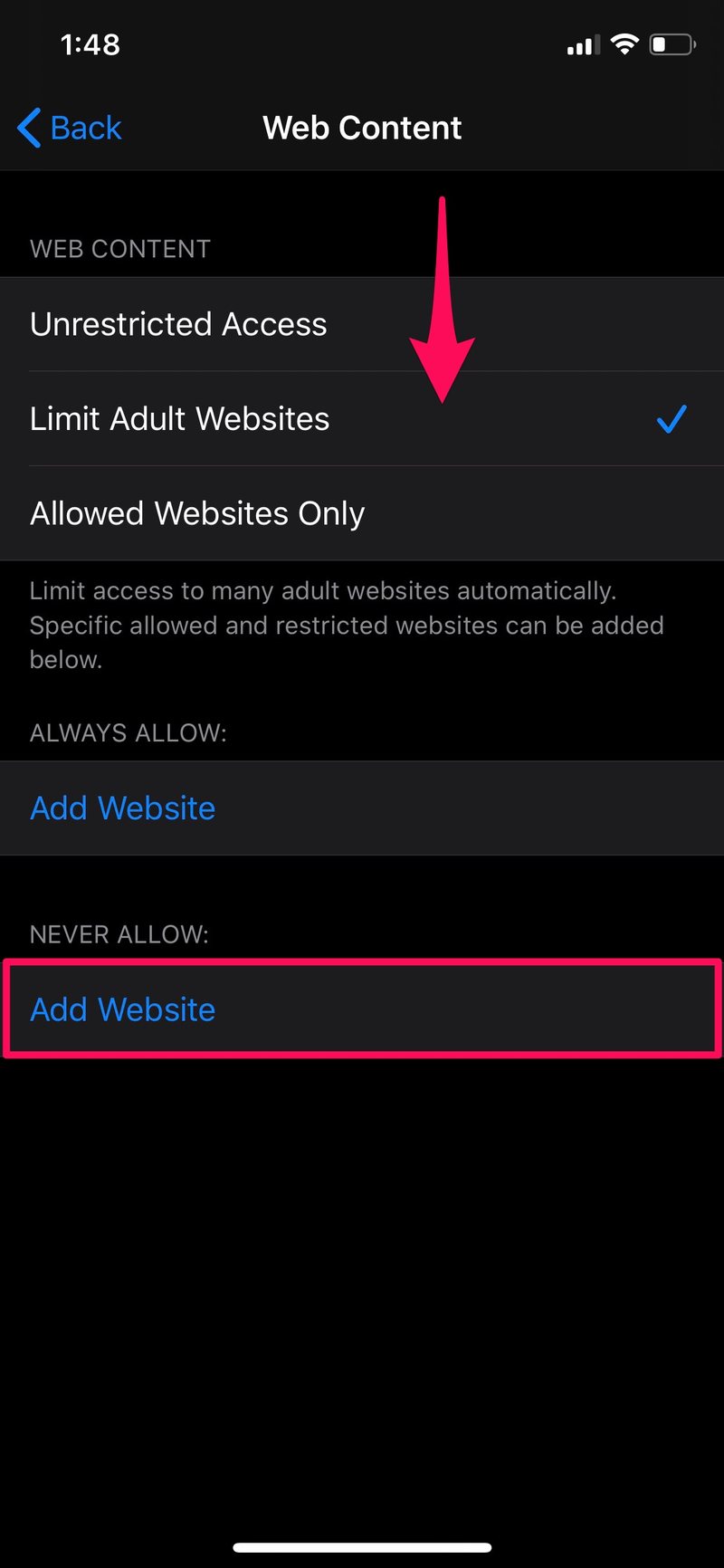
- 现在,只需输入您要阻止的网站 URL,然后点击键盘上的“完成”。
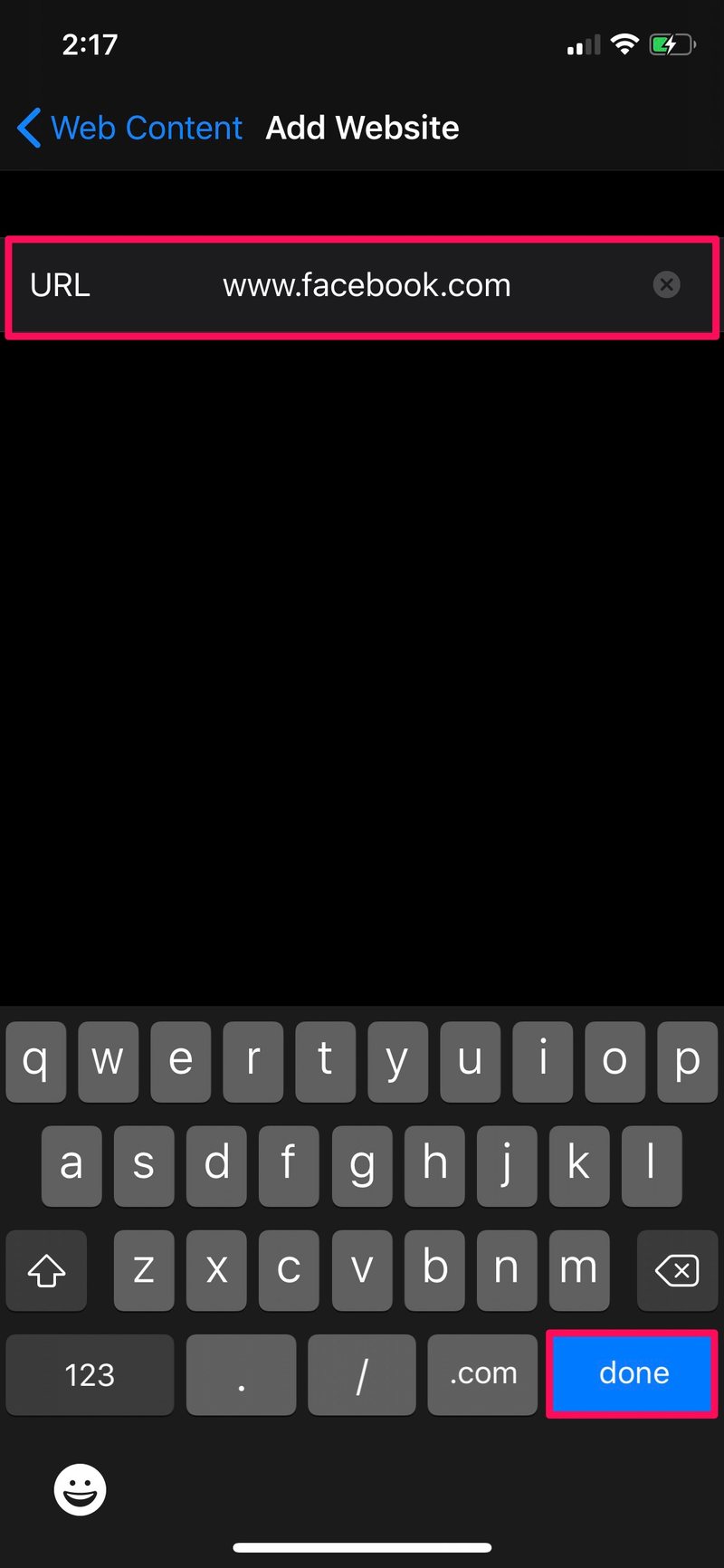
现在您知道了如何在 iPhone 和 iPad 的 Safari 中使用“屏幕使用时间”功能阻止网站。
除了限制网站,屏幕时间还可以用来屏蔽应用程序,设置应用程序使用时间限制、iTunes 和 App Store 购买、露骨音乐播放、限制社交网络的使用、应用安装,等等。此功能使家长可以更轻松地检查孩子的设备使用情况。
这里值得注意的是,您也无法使用其他浏览器访问这些被阻止的网站。没错,尽管本文主要关注在 Safari 中阻止网站,但此内容限制也适用于安装在 iPhone 或 iPad 上的第三方网络浏览器,因此如果您的家人希望有解决方法,他们就不走运了。
如果您的 iPhone 或 iPad 运行的是旧版 iOS,您仍然可以通过 转到旧设备设置中的限制部分。因此,无论您使用何种 iOS 设备,限制网站都不应该成为问题,无论是为了您自己还是您的家人。
您是否成功地使用“屏幕使用时间”在 iPhone 或 iPad 上的 Safari 中屏蔽了网站?您还使用哪些其他家长控制功能来限制孩子使用智能手机?请在下面的评论部分告诉我们您对 Apple 屏幕使用时间的想法和意见。
